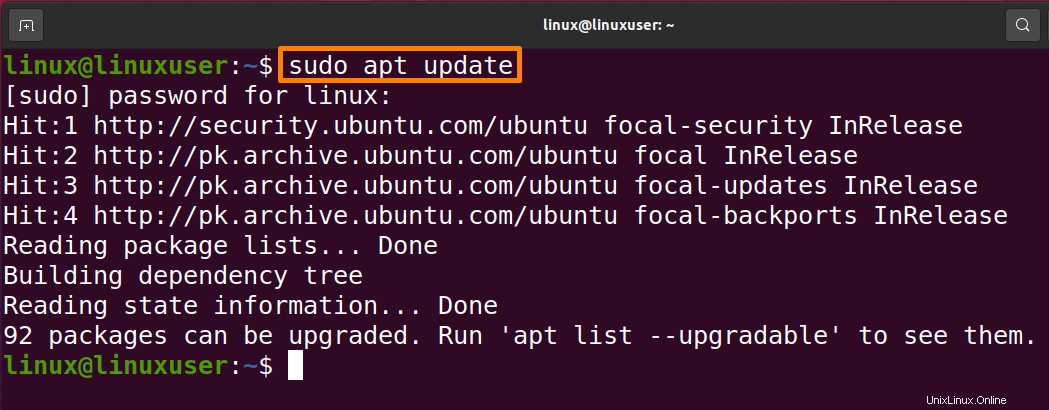
以下のコマンドを実行して、「MYSQL-server」パッケージのインストールを完了します。
| $ sudo apt install mysql-server |
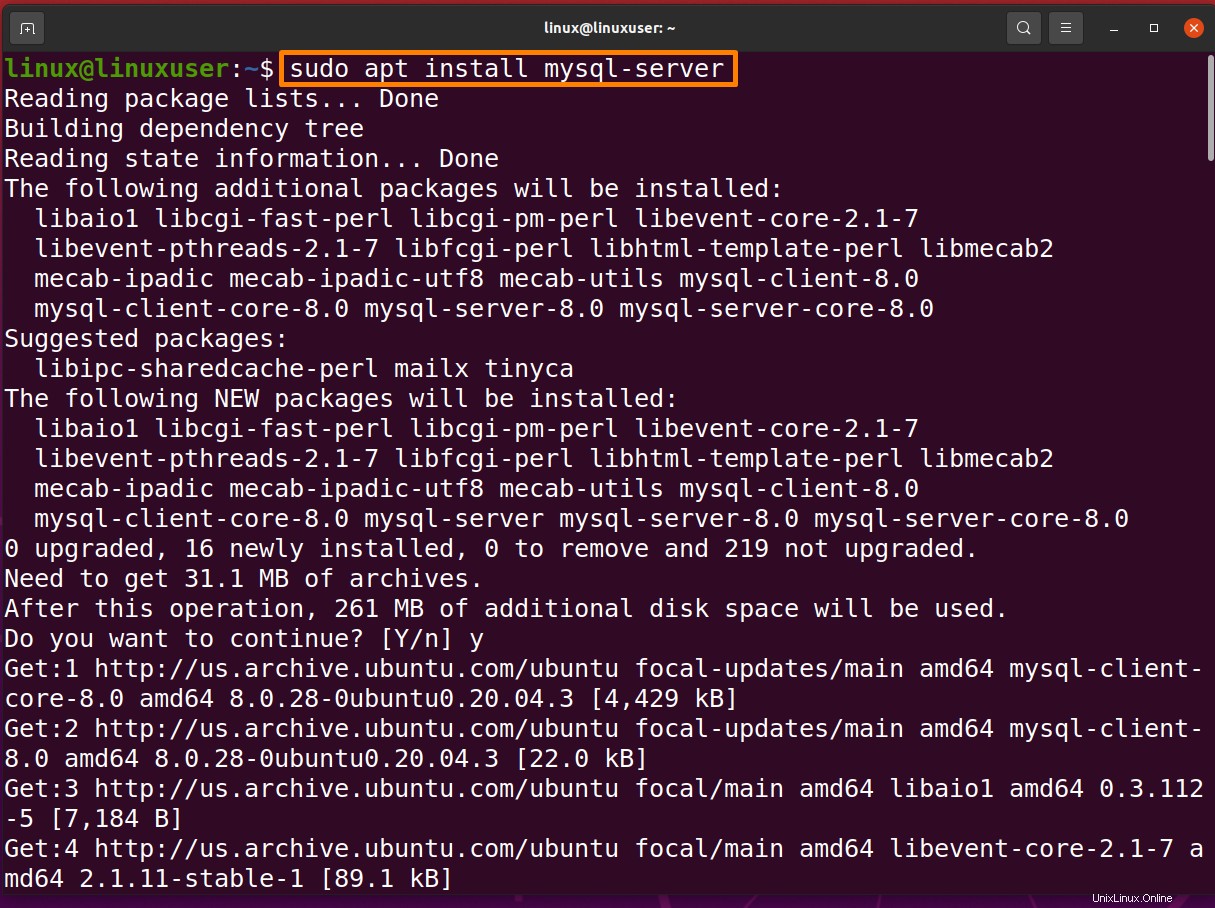

MySQLがインストールされますが、パスワードを作成したり、その他の設定を変更したりする必要はありません。 MySQLのインストールが安全でなくなるため、次にこれに対処します。
ステップ2:MySQLのインストールを確認する
インストールを確認するには、以下のコマンドを実行してステータスを確認します。
| $ systemctl status mysql.service |
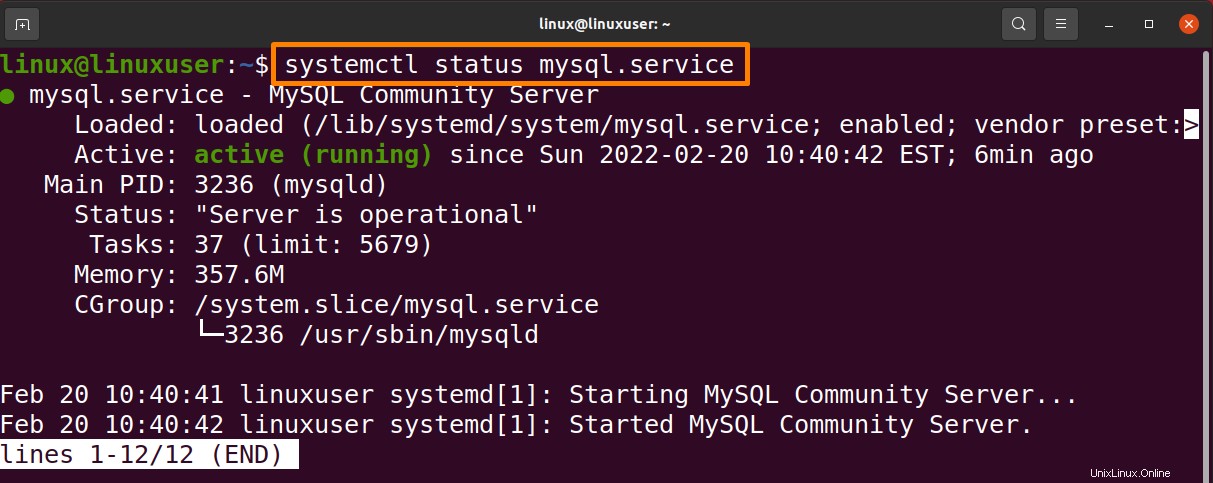
ステップ3:UbuntuでのMYSQLの構成
新しいMySQLインストールでDBMSの組み込みセキュリティスクリプトを実行する必要があります。リモートルートログインとサンプルユーザーの場合、このスクリプトは安全性の低いデフォルト構成の一部を上書きします。
下記のセキュリティスクリプトのコマンドを実行します:
| $ sudo mysql_secure_installation |
MySQLインストールのセキュリティオプションを調整できる場所について、一連の質問が行われます。最初のステップでは、「パスワード検証」プラグインを適用するかどうかを尋ねられます。このプラグインは、新しいMySQLユーザーのパスワードを承認する前にその強度を評価するために使用できます。
「パスワードの検証」プラグインを有効にする場合、パスワードで検証する作成するMySQLユーザーは、指定したルールに準拠したパスワードを使用する必要があります。パスワードは「8文字」以上で、大文字、小文字、数字の組み合わせで構成されている必要があります。次に、ポリシーレベルを選択します。この後、「パスワードの検証」プラグインを使用するかどうかに関係なく、MySQLのrootユーザーのパスワードを設定するように求められます。次の安全なパスワードを入力して確認します。
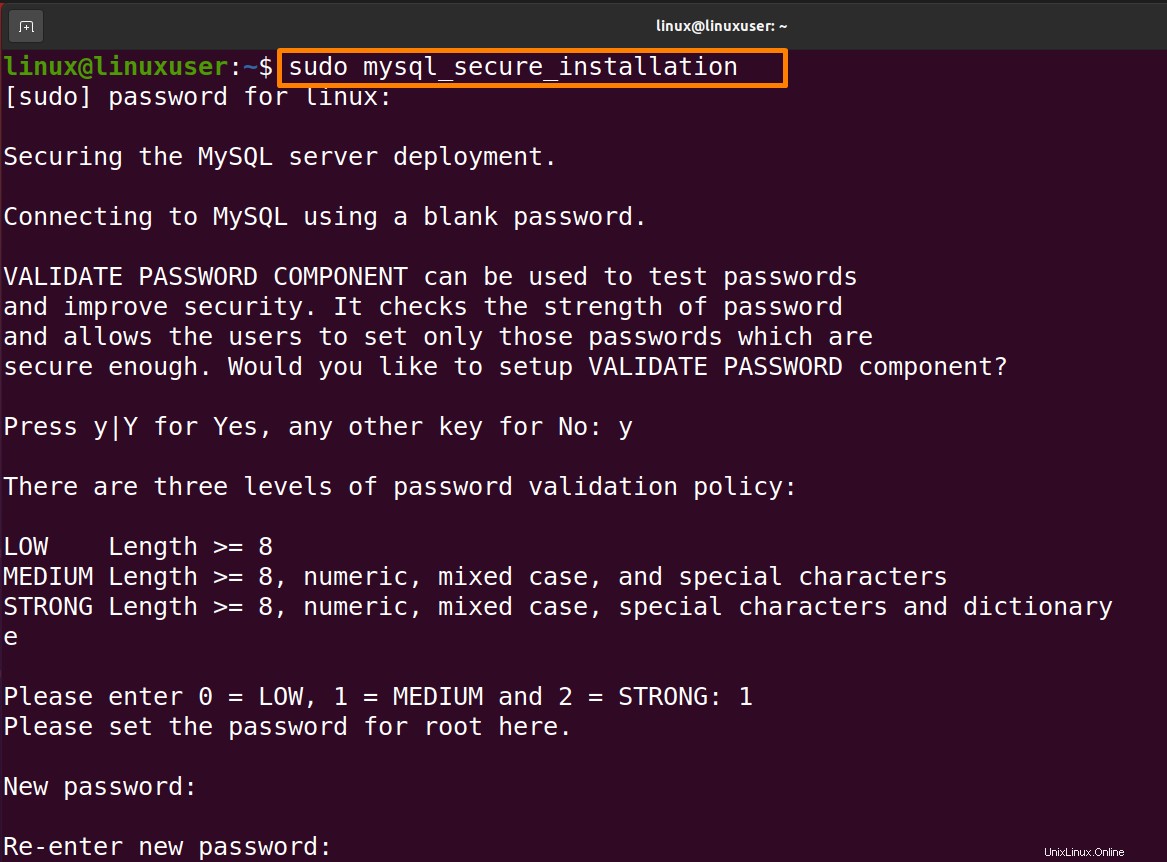
このスクリプトは、テストデータベースを削除し、匿名ユーザー/ユーザーを削除し、rootユーザー/ユーザーがローカルマシンにアクセスするのを制限するように求めるプロンプトを表示します。すべての質問には「Y」(はい)で答える必要があります。
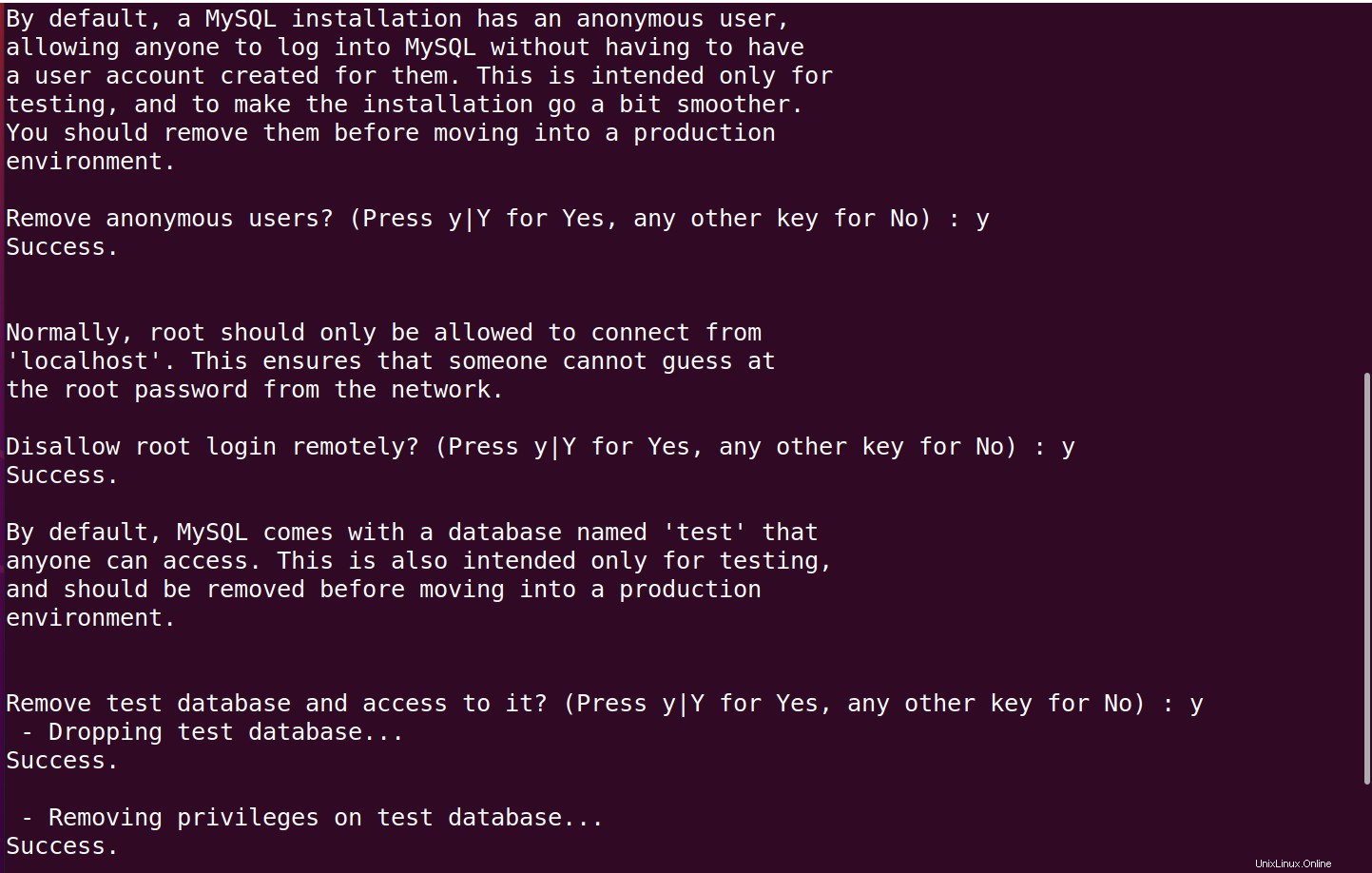
ステップ4:rootユーザーとしてログインする
MySQLサーバーパッケージの依存関係としてインストールされたMySQLクライアントプログラムを使用して、コマンドラインを介してMySQLサーバーに接続できます。
MySQL 5.7(およびそれ以降のバージョン)を実行しているUbuntuのMySQLのrootユーザーは、パスワードではなく「authsocket」プラグインを使用して検証するようにデフォルトで設定されています。 MySQLクライアントを起動するオペレーティングシステムユーザーの名前は、このプラグインが機能するために、コマンドで指定されたMySQLのユーザーの名前と一致する必要があります。
| $ sudo mysql |
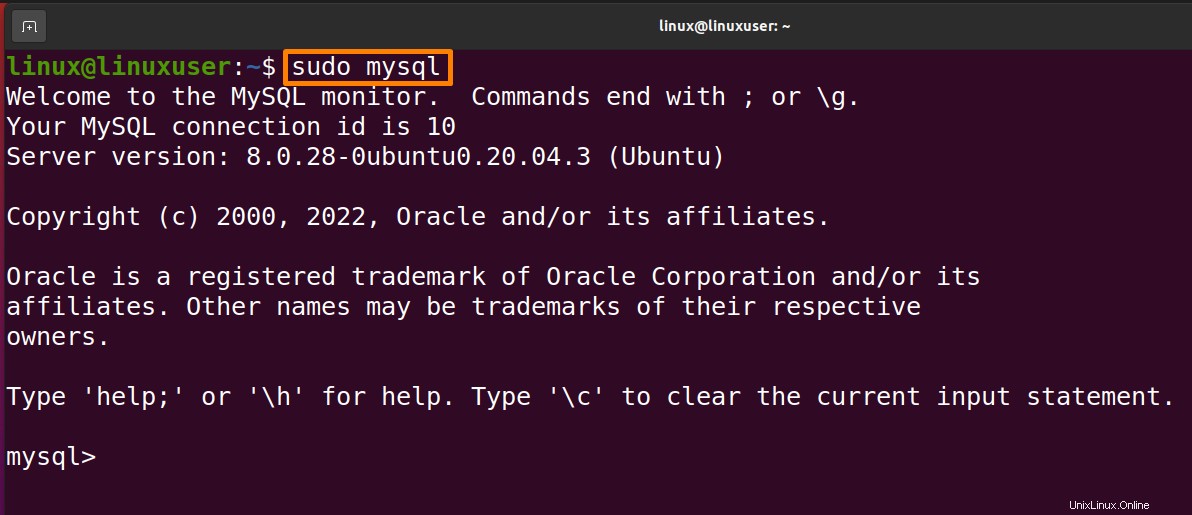
以下のコードは、新しいユーザーを作成するために使用されます。
| $ mysql> CREATE USER‘USERNAME’ @’HOST’ IDENTIFIED BY‘PASSWORD’ |
「MySQL」プロンプトの前に以下のコードを記述して、新しいユーザー「Linux」、ホスト「localhost」、およびパスワード「Linux@123」を作成します。
| $ mysql> CREATE USER‘linux’ @’localhost’ IDENTIFIED BY‘Linux @ 123’ |

下記のコードを書くことで特権を与えることができます。
| $ mysql> GRANT CREATE、ALTER、DROP、INSERT、UPDATE、DELETE、SELECT、REFERENCES、RELOADon*。*TO'linux'@'localhost' WITH GRANTオプション; |

以下のコードはMySQLを終了します。
| $ mysql> exit |

LinuxでMySQLユーザーのルートパスワードを変更/リセットする方法
ステップ1:MySQLユーザーとしてログインします
Linuxインストールを起動するときは、通常MySQLを実行しているのと同じユーザーとしてログインしていることを確認してください。 rootとしてログインできますが、MySQLサーバーを起動したら、必ず --user=mysqlで起動してください。 オプション。
そうしないと、システムがrootユーザーが所有するファイルを作成し、問題が発生する可能性があります。
ステップ2:MySQLサービスの.pidファイルを見つける
次のステップは、MySQLサービスの.pidファイルを見つけることです。
ほとんどのシステムはそれらを/var / lib / mysql /に保存します 、 / var / run / mysqld / 、または/ usr / local / mysql / data / 道。ファイル名は通常mysqldで始まります (またはシステムのホスト名)そして .pidで終わります 拡張機能。
ステップ3:mysqldプロセスを強制終了します
新しいルートパスワードを作成する前に、MySQLサーバーを停止してください。 mysqldプロセスを強制終了するには、コマンドラインを開き、次のコマンドを実行します。
kill `cat /mysql-data-directory/host_name.pid`
Code language: JavaScript (javascript)mysql-data-directory / host_name.pidを置き換えます 前の手順で見つけたファイル名を使用します。ファイルへのパス全体を指定してください。また、コマンドの先頭にある一重引用符ではなく、必ずバックティックキー(通常はタブキーの上)を使用してください。
ステップ4:パスワードファイルを作成する
1.お気に入りのテキストエディタを開きます。この例では、vimを使用しています:
sudo vim
2.次に、ファイルに次の行を追加します。
ALTER USER 'root'@'localhost' IDENTIFIED BY 'NewPassword';
Code language: JavaScript (javascript)
一重引用符とセミコロンを含めることに注意してください。 NewPasswordを置き換えます 使用したいパスワードで。最後に、これらの例のように、強力で安全なパスワードを使用してください。
このコマンドは、現在使用しているマシンで機能します。別のシステムに接続している場合は、 localhostを置き換えます 適切なホスト名を使用します。
3.ファイルをhome/ me / mysql-initに保存します 。
ステップ5:MySQLサーバーを再起動し、新しいパスワードを適用します
パスワードに変更を適用するには、ターミナルで次のコマンドを実行してMySQLサーバーを再起動します。
mysqld --init-file=/home/me/mysql-init &
Code language: JavaScript (javascript)
これによりMySQLが起動し、テキストファイルのパスワード変更が適用されます。サーバーの起動方法によっては、他のオプション( --defaults-fileなど)を追加する必要がある場合があります。 initの前 コマンド。)
ステップ6:クリーンアップ
最後に、rootアカウントを使用してMySQLサーバーにログインし、新しいパスワードが機能することを確認します。次に、手順4で作成したファイルを削除します。
結論
データベースは、膨大な数のレコードを効果的に保存できます。 MySQLは、データの保存、編集、および削除に使用されるリレーショナルDBMSです。この記事は、MYSQLデータベースをUbuntuシステム(人気のあるLinuxディストリビューション)にインストールする方法について説明しています。インストールを成功させるには、手順を正しく実行してください。
もう1つの興味深い記事は次のとおりです。Ubuntu21.10でポートを開く簡単な方法